Reklama
Je to hore, je to dole; váš bezdrôtový internet jednoducho nezostane pripojený. Prečo je to tak, že vaša bezdrôtová sieť alebo karta bezdrôtového sieťového rozhrania vášho počítača nemôžu získať alebo udržiavať slušné pripojenie?
Možno to nemá nič spoločné s hardvérom? Môže to byť problém, ktorý spôsobuje problémy s bezdrôtovým pripojením na internet Windows? Pozrime sa na spôsoby, ako to vyriešiť.
Otestujte svoju bezdrôtovú šírku pásma a rýchlosť
Je vaše bezdrôtové pripojenie skutočne zlé? Ak sa stretávate s pravidelnými výpadkami, potom je to očividne problém, ale mali by ste otestovať šírku pásma a rýchlosť internetového pripojenia, aby ste zistili, čo spôsobuje odpojenia.

Otestujte svoju šírku pásma
Napríklad existuje šanca, že niektoré iné zariadenie zaberá vašu šírku pásma Pokles rýchlosti Wi-Fi klesá? Tu je dôvod, prečo a 7 tipov, ako to vyriešiťChcete zrýchliť Wi-Fi? Postupujte podľa týchto metód a opravte pomalé rýchlosti internetu, ktoré vám kazia čas online. Čítaj viac . Ak sa váš počítač alebo zariadenie nachádza relatívne blízko smerovača, pripojenie je silné, ale rýchlosť je nízka, je to pravdepodobne dôvod.
Zvýšte rýchlosť siete
Iné veci by mohli byť spomalenie domácej siete 9 vecí, ktoré by mohli spomaliť domácu sieť Wi-FiUž vás nebaví pomalý alebo špinavý internet? Skontrolujte tieto veci, ktoré by mohli spomaliť domácu sieť Wi-Fi. Čítaj viac . Napríklad kvalita kábla od smerovača k stene sa mohla zhoršiť. Keď hovoríme o kábloch, nezabudnite, že a kvalitný kábel CAT-5E Všetko, čo potrebujete vedieť o ethernetových kábloch Čítaj viac je vynikajúce ako bezdrôtové pripojenie. Pred vykonaním akýchkoľvek skutočných zmien v nastavení bezdrôtového pripojenia na internet je to najlepšie, čo môžete urobiť spustiť test rýchlosti internetu Test rýchlosti internetu a 7 spôsobov, ako zlepšiť zlé výsledky Čítaj viac a pomocou našich tipov posúdite, čo môžete zlepšiť.
Slabé bezdrôtové pripojenia pevné
Zoznam dôvodov, prečo vaše bezdrôtové pripojenie nefunguje správne, môže byť tak dlhá ako vaša ruka, alebo krátka ako palec. Vo väčšine prípadov sú príčinou problému iba jedna (príležitostne dve) veci.
Skontrolujte nastavenie napájania
Problémy so správou napájania Ako odstraňovať slabé bezdrôtové pripojenia Čítaj viac , kde systém Windows automaticky vypne alebo dokonca vypne bezdrôtové pripojenie, keď je napájaný z batérie, alebo keď počítač spí alebo sa vypne monitor, môže byť často na vine.
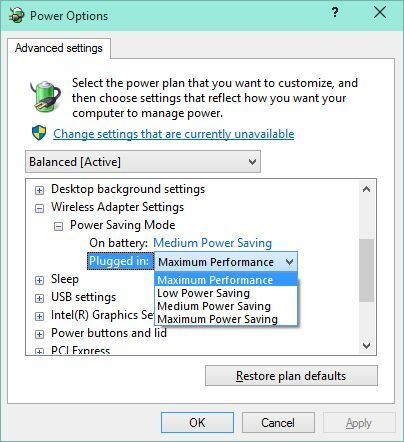
Aktualizujte bezdrôtové ovládače
Rovnako bežný je však problém s bezdrôtovým ovládačom. Riešenie tohto problému by malo nastať v prípade použitia služby Windows Update, ku ktorej máte prístup otvorením akcie Vycentrujte zo systémovej lišty (Windows 8 / .1) alebo z ovládacieho panela cez ponuku Štart (Windows 7) a klikanie aktualizácia systému Windows. Odtiaľ skontrolujte dostupné aktualizácie a hľadajte všetko, čo súvisí s vašou bezdrôtovou kartou. Ak to nebude fungovať, budete musieť navštíviť web výrobcu bezdrôtových kariet a prevziať najaktuálnejší ovládač pre svoje zariadenie.
Jeho inštalácia bude buď spustená a čaká na to, kým sprievodca dokončí svoju prácu, alebo stiahnutím sa extrahujú príslušné súbory do priečinka na vašej jednotke C: \. V tomto scenári budete musieť otvoriť Správcu zariadení (Kláves Windows + R, napíšte devmgmt.msc a kliknite na tlačidlo OK OK), rozbaľte Sieťové adaptéry, identifikujte bezdrôtové zariadenie, kliknite pravým tlačidlom myši a vyberte položku Aktualizovať softvér ovládača ....

Zobrazí sa výzva na vyhľadanie nového ovládača. Postupujte preto podľa extrahovaných súborov a postupujte podľa pokynov na obrazovke.
Medzitým, ak ste používateľom systému Windows 8 a máte nejaké problémy s bezdrôtovou sieťou, pripravili sme pre vás niekoľko tipov riešenie problémov s bezdrôtovou technológiou Windows 8 Riešenie problémov a zdieľanie bezdrôtového internetu v systéme Windows 8Problémy s pripojením Wi-Fi môžu byť nepríjemné, ale väčšina sa dá vyriešiť bez určitého stupňa počítačovej siete. Vaše bezdrôtové pripojenie k internetu v systéme Windows 8 je možné zdieľať prostredníctvom celulárnych údajov, ethernetu alebo iného pripojenia Wi-Fi. Čítaj viac .
Použite dvojpásmový smerovač
Výrobcovia smerovačov čoraz viac pridávajú funkčnosť duálneho pásma, ktoré môžu prekonať problémy s bezdrôtovou sieťou Ako dvojpásmové smerovače môžu vyriešiť vaše bezdrôtové problémyPoužitie smerovača, ktorý podporuje dvojpásmový štandard, môže za mnohých okolností výrazne zvýšiť rýchlosť Wi-Fi. Čítaj viac , najmä ak bývate v obytnom bloku s rôznymi bezdrôtovými smerovačmi, ktoré súťažia o prevahu sily signálu. Ak si myslíte, že by váš signál mal byť spoľahlivejší ako je, často sa ocitnete schopný nájsť iba ten svoj sieťou susedov je dvojpásmový smerovač dobrým riešením, keďže vysielajú na frekvenciách 2,4 GHz a 5 GHz kmitočty.
Stojí za zmienku, že problém môže byť aj náhodným vypnutím bezdrôtovej karty. Notebooky majú často kombináciu funkčných klávesov na prepnutie zariadenia do režimu v lietadle alebo na jednoduché vypnutie Wi-Fi; Niektoré staršie prenosné počítače majú tiež fyzický prepínač na zapnutie a vypnutie bezdrôtového pripojenia.
Zmeňte kanál Wi-Fi
Jedným z najstarších trikov na zlepšenie sily signálu bezdrôtovej siete je zmena kanála Wi-Fi. Pomalá bezdrôtová rýchlosť môže byť často vinou konkurenčných bezdrôtových sietí, ako je opísané vyššie manuálna zmena kanála Wi-Fi Ako si vybrať najlepší Wi-Fi kanál pre váš smerovačAký je najlepší kanál Wi-Fi pre smerovač a ako ho zmeníte? Odpovedáme na tieto otázky a ďalšie v tomto stručnom sprievodcovi. Čítaj viac skôr než spoliehanie sa na automatické prepínanie (ktoré môže byť nanajvýš nespoľahlivé), môže byť veľkým zlepšením. Ak to chcete urobiť, musíte sa prihlásiť do bezdrôtového smerovača prostredníctvom webového prehľadávača, otvorte rozšírené nastavenia a vyberte kanál s najsilnejším signálom.
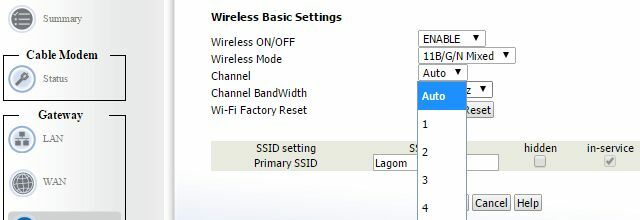
Má váš domov bezdrôtový slepý bod?
Jednou z bežných príčin problematických bezdrôtových pripojení je dizajn vášho domu a rozloženie vášho nábytku. Ako vysvetlil Ryan, je možné prekonať veľa slepých miest Feng shui- prístup založený na optimalizácii bezdrôtového príjmu. Ak však chcete dosiahnuť úspech, musíte to urobiť najskôr zistiť, kde sú vaše mŕtve miesta Zakryte svoj domov: Ako nájsť a odstrániť bezdrôtové nevidiace body Tu je návod, ako nájsť - a odstrániť - tieto bezdrôtové mŕtve zóny. Čítaj viac , čo môže chvíľu trvať. Často je ich viac.
Aj keď nenájdete slepé miesta, známe tiež ako mŕtve zóny, budete mať prácu prerušenú, ak váš majetok neumožňuje flexibilitu s rozložením. Už sme vám to však ukázali. eliminácia mŕtvych zón je pomerne jednoduchá Čo je bezdrôtová „mŕtvy“ priestor a ako ho eliminovať?Wi-Fi berieme ako samozrejmosť, ale nie je to kúzlo - sú to rádiové vlny. Tieto rádiové vlny môžu byť rušené alebo blokované a vytvárajú bezdrôtové „mŕtve zóny“ alebo „mŕtve miesta“. Čítaj viac ak viete, čo robíte.
Zvýšenie vášho bezdrôtového internetového signálu
Možno váš domov nemá slepé miesto; práve dostanete stále slabý signál. Riešenie tu ide ďalej ako bezdrôtové pripojenie Feng shuia do ríše zdravého rozumu a logiky 8 tipov na efektívne zvýšenie signálu bezdrôtového smerovačaAk sa zdá, že signál bezdrôtového smerovača nedosahuje príliš ďaleko, alebo ak váš signál z nejakého divného dôvodu klesá, tu je niekoľko krokov, ktoré by to mohli vyriešiť. Čítaj viac , napríklad výmena bezdrôtovej karty v počítači (pravdepodobne v prospech zariadenia USB), výmena alebo vylepšenie karty anténu na vašom smerovači (aj keď veľa moderných smerovačov má integrované antény) alebo jednoducho presuniete smerovač do lepšieho pozície.

Ako vidíte, bezdrôtové signály môžu klesnúť z mnohých dôvodov a na prekonanie týchto problémov sa v súčasnosti používa veľa rôznych opráv. Našťastie to neovplyvní každého, takže ak máte nešťastie, že máte problémy s bezdrôtovým pripojením v systéme Windows by ste mali zistiť, že ste problém reštartovali reštartom a niekoľkými minútami trpezlivosti sami.
Prečo sa nestať bezdrôtovým sprievodcom? Naučiť sa ako spravujte svoje bezdrôtové siete pomocou príkazov systému Windows 8 príkazov CMD na správu bezdrôtových sietí vo WindowsNa ovládanie siete Wi-Fi použite príkazový riadok. Tu sú najužitočnejšie príkazy na riešenie problémov s vašou domácou sieťou. Čítaj viac .
Kredity obrázkov: Stúpanie mesta LA cez Shutterstock, Smerovač cez Shutterstock
Christian Cawley je zástupcom redaktora pre bezpečnosť, Linux, DIY, programovanie a techniku. Produkuje tiež skutočne užitočný podcast a má bohaté skúsenosti s podporou počítačov a softvéru. Christian je prispievateľom do časopisu Linux Format a je fanúšikom hry Raspberry Pi, milencom Lego a retro hráčom.

